32. Sincronizzazione con Link, Segui-Tempo e MIDI
32.1 Sincronizzazione via Link
Ableton Link è una tecnologia che mantiene i dispositivi a tempo in una rete cablata o wireless. Link è integrato in Live e in un numero crescente di applicazioni iOS e ciascun software Link-abilitato può suonare a tempo con qualsiasi altro software Link-abilitato semplicemente unendosi alla stessa rete.
Quando si utilizza Link, è possibile avviare e arrestare la riproduzione di ciascun dispositivo o applicazione indipendentemente da qualsiasi altro dispositivo o applicazione collegato. Il software Link-abilitato rimarrà a tempo e nella posizione corretta rispetto alla quantizzazione di lancio globale di tutti i partecipanti.
32.1.1 Impostazione di Link
Per configurare Live all’utilizzo di Link, assicuratevi innanzitutto che il vostro computer sia collegato alla stessa rete di tutti gli altri dispositivi che intendete usare con Link. Questa può essere sia una rete locale, sia una connessione ad-hoc (da computer a computer). Poi aprite le Preferenze Link/Tempo/MIDI di Live e attivate l’opzione “Mostra il pulsante di Link”.

È possibile sincronizzare i comandi di avvio e di arresto tra tutte le app connesse che abbiano attivato la funzione Start Stop Sync. Per farlo, attivate l’opzione “Start Stop Sync”.
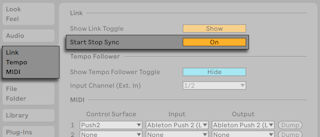
32.1.2 Utilizzo di Link
Il pulsante di Link apparirà nella Barra di Controllo di Live. Cliccate per attivare/disattivare Link.

Quando attivato, il pulsante si aggiornerà mostrando il numero di altre app Link-abilitate o istanze di Live che si trovano nella stessa rete.

Se è collegata almeno un’altra app Link-abilitata o un’altra istanza di Live, il display della Posizione dell’Arrangiamento mostra una “barra di avanzamento” animata ogni volta che il trasporto di Live non è in esecuzione. Questa barra è una rappresentazione della quantizzazione di lancio globale del Live Set in rapporto a quella degli altri partecipanti alla sessione Link. Una volta attivata la riproduzione, Live attenderà fino al riempimento di questa barra prima di iniziare.

La prima app o istanza di Live a partecipare a una sessione Link imposta il tempo iniziale per le altre. Qualsiasi app Link-abilitata o istanza di Live può successivamente e in qualsiasi momento cambiare il proprio tempo e tutti le altre la seguiranno. Se più partecipanti cercano di cambiare il tempo contemporaneamente, tutti gli altri proveranno a seguirli, ma sarà l’ultimo a cambiare il tempo ad “averla vinta”.
I cambiamenti di tempo effettuati da qualsiasi partecipante di una sessione Link sostituiranno l’Automazione del Tempo del vostro Live Set.
Nota: quando Link è attivato, il pre-conteggio di registrazione del metronomo (ved. ‘Registrazione con pre-conteggio’) non può essere usato.
Nella maggior parte dei casi Link funzionerà senza problemi non appena abilitato e fornirà una sincronizzazione affidabile in tutte le condizioni. Se avete ulteriori domande o se incorrere in problemi, vi consigliamo di controllare le FAQ di Link nel sito web Ableton (ved. https://www.ableton.com/help/article/link-faq).
32.2 Sincronizzazione via Segui-Tempo
Potrebbero verificarsi situazioni in cui non siano disponibili una connessione Link o un MIDI Clock. Oppure, a volte si potrebbe preferire non utilizzare un clock rigido generato dal computer. Ad es., potreste desiderare che il tempo di Live seguisse il naturale push and pull del batterista della vostra band, oppure potreste voler provare a sincronizzarvi con un set di giradischi durante un’esibizione da DJ. È qui che entra in gioco Segui-Tempo. Segui-Tempo analizza in tempo reale un segnale audio in ingresso e ne interpreta il tempo, consentendo a Live di seguirlo e di rimanere a tempo.
32.2.1 Configura Tempo Follower
Per impostare un ingresso audio esterno come sorgente per Segui-Tempo, innanzitutto è necessario accedere alle Preferenze Link/Tempo/MIDI di Live. Nella sezione Segui-Tempo, bisogna quindi impostare il parametro Canale d’Ingresso (Ext. In) sull’ingresso dell’interfaccia audio collegata alla sorgente che si desidera seguire. Per un drum kit, potrebbe trattarsi di un microfono overhead dedicato. Per i giradischi, si potrebbe utilizzare un’uscita di registrazione o una mandata effetti di un mixer da DJ. Nota: mentre l’algoritmo di Segui-Tempo è ottimizzato per l’uso con segnali audio che hanno un ritmo chiaro, potreste anche essere creativi e sperimentare con sorgenti diverse.

Quando l’interruttore “Mostra switch Follow (Segui-Tempo)” è impostato su “Mostra”, sul lato sinistro della Barra di Controllo appare il pulsante “Follow”, accanto agli altri parametri relativi al tempo.

Attivando il pulsante “Follow” si attiverà la funzione Segui-Tempo e Live inizierà ad ascoltare la sorgente audio configurata e a interpretarne il tempo. (Nota: Segui-Tempo non funziona quando il pulsante Follow è nascosto).
Quando Segui-Tempo non può essere collegato al canale del dispositivo d’ingresso audio specificato nelle Preferenze, la funzione viene disabilitata e il pulsante Follow appare in grigio.
Nota: Link, Segui-Tempo e Sync Esterno sono mutuamente esclusivi: quando viene attivato Segui-Tempo, gli interruttori Link e Sync Esterno vengono disabilitati. Quando Segui-Tempo è attivato, Live può ancora inviare informazioni di MIDI Clock a dispositivi esterni, ma non può riceverle.
32.3 Sincronizzazione via MIDI
Se state lavorando con dispositivi che non supportano Link, potete sincronizzarli via MIDI. Il protocollo MIDI definisce due modi per sincronizzare i sequencer, ambedue supportati da Live. Entrambi i protocolli sono basati sul principio di un sync host che emette un segnale di sincronizzazione che viene seguito dal/dai sync device.
MIDI Clock: il MIDI Clock funziona come un metronomo che scandisce il tempo a una frequenza alta. La frequenza dei battiti dipende dal tempo: cambiando il tempo al sync host (ad es. una batteria elettronica) si indurranno le unità ‘sync device’ a seguire il cambiamento. Il protocollo MIDI Clock fornisce inoltre i messaggi che indicano la song position (posizione nella composizione). Per quanto concerne la sincronizzazione via MIDI Clock, Live può agire sia come MIDI sync host sia come MIDI sync device.
MIDI Timecode: il MIDI Timecode è la versione MIDI del protocollo SMPTE, lo standard di sincronizzazione per sistemi a nastro e computer dell’industria audio e video. Un messaggio MIDI Timecode specifica un tempo in secondi e frames (suddivisioni di un secondo). Live interpreta un messaggio Timecode come una posizione nell’Arrangiamento. I messaggi Timecode non trasportano informazioni legate alla metrica: quando si usa Live come slave di un altro sequencer usando il MIDI Timecode, si deve regolare il tempo manualmente. I cambiamenti di tempo non possono essere tracciati. I dettagli sulle preferenze inerenti il MIDI Timecode sono spiegate più avanti in questo capitolo (ved. ‘Opzioni di MIDI Timecode’). Per quanto concerne la sincronizzazione via MIDI Timecode, Live può agire soltanto come MIDI sync device (non come host).
32.3.1 Sincronizzazione di Dispositivi MIDI Esterni a Live
Live può inviare messaggi MIDI Clock a un sequencer MIDI esterno (o a una batteria elettronica). Dopo aver collegato il sequencer a Live ed averlo impostato per ricevere la sincronizzazione MIDI, attivate il dispositivo come destinazione della sincronizzazione nelle Preferenze Link/Tempo/MIDI di Live (cioè attivate l’interruttore Sync della porta di uscita verso il dispositivo).

Il LED Spia di Invio Sync, posto a sinistra nella Barra di Controllo, lampeggia quando Live sta trasmettendo messaggi di sincronizzazione ai sequencer esterni.
32.3.2 Sincronizzazione di Live a Dispositivi MIDI Esterni
Live può essere sincronizzato via MIDI a un sequencer esterno. Dopo aver collegato il sequencer a Live e averlo impostato per trasmettere la sincronizzazione, usate le Preferenze Link/Tempo/MIDI di Live per “informare” Live riguardo la connessione (cioè attivate il pulsante Sync della porta d’ingresso che riceve il segnale MIDI del dispositivo).
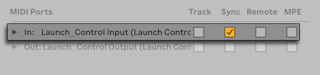
Attivando una sorgente di sincronizzazione esterna, nella Barra di Controllo appare il pulsante EXT (o Sync Esterno). Potete quindi attivare la sincronizzazione esterna sia tramite questo pulsante, sia usando il comando Sync Esterno del menu Opzioni. Il LED Spia di Ricezione Sync posto a lato del pulsante EXT lampeggia quando Live riceve messaggi di sincronizzazione utilizzabili.

Quando è sincronizzato a un dispositivo MIDI esterno, Live può accettare i puntatori di song position dal dispositivo, sincronizzandosi non solo in termini di tempo, ma anche di posizione nella composizione. Se l’host salta a una nuova posizione della song, Live fa lo stesso. Tuttavia, se l’interruttore Loop della Barra di Controllo è attivato, il playback viene eseguito in loop e i puntatori di song position vengono semplicemente “racchiusi” nella lunghezza del loop.
Nota: quando Link è attivato, Live può inviare informazioni di MIDI Clock a dispositivi esterni, ma non può riceverle; quando Link è attivato, l’interruttore Sync Esterno è disabilitato.
32.3.2.1 Opzioni di MIDI Timecode
Le opzioni di Timecode possono essere impostate per ciascun dispositivo MIDI. Per accedere alle regolazioni, selezionate un dispositivo MIDI della lista MIDI Ports nelle Preferenze Link/Tempo/MIDI.
L’impostazione di Frame Rate del MIDI Timecode è rilevante soltanto se nel menu Tipo di Sync viene scelto “MIDI Timecode”. Il selettore Frame Rate di MTC (frequenza di frame per secondo del MIDI Timecode) seleziona il tipo di Timecode al quale Live si sincronizzerà. Sono disponibili tutti gli usuali frame rate SMPTE. Quando il frame rate è impostato su “SMPTE All”, Live individua automaticamente il formato di Timecode dei messaggi di sincronizzazione in arrivo e interpreta i messaggi di conseguenza. Nota: potete scegliere di visualizzare nella Vista Arrangiamento il formato di Timecode che state usando: la scelta si effettua nel sub-menu Formato della Linea Temporale del menu Opzioni.
Anche la regolazione Offset (sfasamento) del MIDI Timecode è rilevante soltanto se nel menu Tipo di Sync viene scelto “MIDI Timecode”. Con questo controllo potete specificare un tempo di offset SMPTE. Live interpreterà questo valore come il tempo di avvio (start time) dell’Arrangiamento.
32.3.3 Ritardo di Sync
I controlli di Ritardo di Sync, disponibili separatamente per ciascun dispositivo MIDI, vi permettono di ritardare la base temporale interna di Live rispetto al segnale di sincronizzazione. Ciò può essere utile per compensare i ritardi subiti dalla trasmissione del segnale. Il Ritardo di Sync di uno specifico dispositivo MIDI compare quando selezionate il dispositivo MIDI nella lista MIDI Ports delle Preferenze Link/Tempo/MIDI. Per facilitare la regolazione del ritardo, fate eseguire un pattern ritmico con pronunciati suoni di percussione sia a Live, sia all’altro sequencer. Mentre ascoltate l’uscita di entrambi, regolate il controllo Ritardo di Sync fino a che entrambi i suoni siano in sincrono perfetto.
